Google Chrome-Nutzer, die die Desktop-Version des Webbrowsers auf die neueste Version aktualisiert haben, haben möglicherweise eine Änderung bei der Reaktion von Google Chrome auf Eingaben in der Adressleiste des Browsers festgestellt.
Chrome-Nutzer, die Zeichen in die Adressleiste eingeben, bemerken möglicherweise, dass Google Chrome nach der Installation des letzten Updates Suchvorgänge über besuchte Websites priorisiert.
Der folgende Screenshot zeigt ein Beispiel, in dem Chrome die Google-Suche zur Standardaktion macht, wenn Sie die Eingabetaste drücken, und nicht zu einer der übereinstimmenden Websites, die in der Vergangenheit besucht wurden.

Frühere Versionen des Browsers priorisierten stattdessen den ersten passenden Domainnamen, damit Sie ihn schnell laden können, indem Sie die ersten Zeichen des Namens eingeben und die Eingabetaste drücken.
Die Änderung scheint bis zu einem gewissen Grad alle Suchmaschinen zu betreffen. Sie können die Standardsuchmaschine des Chrome-Browsers zwar ändern, um das Problem ein wenig zu beheben (von der Google-Suche zu einem anderen Suchanbieter), das Problem wird jedoch nicht vollständig behoben.
Behebung des Problems
Es gibt zur Zeit nur eine echte Option, um die Änderung rückgängig zu machen und zum vorherigen Status Quo zurückzukehren.
Option 1: Deaktivieren der Vorschläge für Omnibox Google Drive-Dokumente
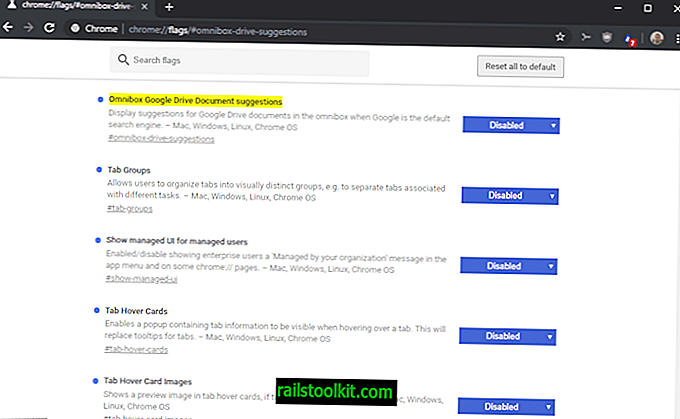
Die Änderung der Priorität von Suchvorschlägen in Google Chrome scheint mit einer neuen experimentellen Markierung in Google Chrome verknüpft zu sein. Wenn Sie die Funktion in Chrome deaktivieren - sie ist standardmäßig aktiviert -, werden Sie feststellen, dass Chrome zum vorherigen Suchverhalten zurückkehrt.
So wird das gemacht:
- Laden Sie chrome: // flags / # omnibox-drive-suggestions in die Chrome-Adressleiste.
- Ändern Sie das experimentelle Flag in "Deaktiviert", indem Sie das Menü neben der Voreinstellung aktivieren und "Deaktiviert" aus den Optionen auswählen.
- Starten Sie den Chrome-Browser neu.
Aus der Beschreibung geht hervor, dass Google Drive-Suchoptionen zur Adressleiste von Chrome hinzugefügt werden, wenn Google Search der Standardanbieter ist und Sie in einem Google-Konto angemeldet sind. Warum dies die Priorität der Ergebnisse beeinflusst, ist unklar.
Option 2: Ändern Sie den Standardsuchanbieter
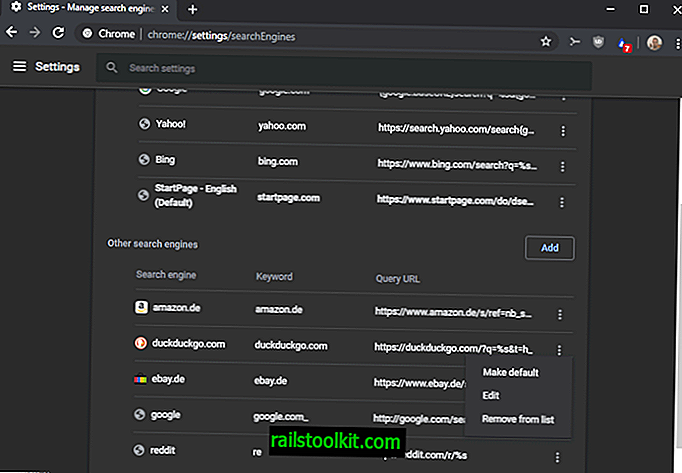
Es scheint, dass Sie das Problem nicht vollständig lösen können, wenn Sie den Suchanbieter wechseln, aber es kann hilfreich sein.
- Laden Sie chrome: // settings / in die Adressleiste des Browsers.
- Scrollen Sie nach unten zum Abschnitt "Suchmaschine".
- Wählen Sie unter "In der Adressleiste verwendete Suchmaschine" eine der verfügbaren Lösungen aus oder wählen Sie "Suchmaschinen verwalten", wenn die gewünschte Suchmaschine nicht aufgeführt ist.
- Suchmaschinen verwalten listet alle erkannten Suchmaschinen auf. Chrome nimmt sie auf, wenn Sie die Websites der Suchmaschinen besuchen und eine Suche durchführen.
- Meine ausgewählte Suchmaschine ist Startpage, aber Sie können auch eine andere Suchmaschine wie DuckDuckGo auswählen. (Siehe: Möglicherweise ist es an der Zeit, für die Websuche zu DuckDuckGo oder zur Startseite zu wechseln.)
- Wählen Sie das Menüsymbol neben der Suchmaschine und dort "Als Standard festlegen", um sie zur neuen Standardsuchmaschine in Google Chrome zu machen.
Option 3: Verwenden Sie das Zeichen ^ oder andere Sonderzeichen
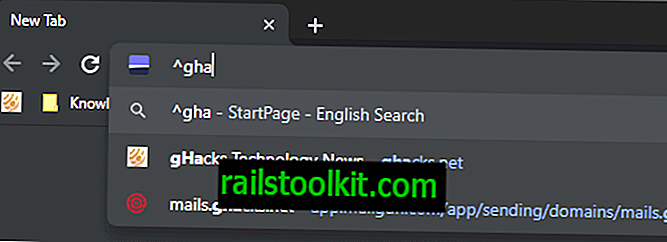
Wenn Sie den Eintrag in der Chrome-Adressleiste mit dem Zeichen ^ beginnen und mindestens drei Zeichen eingeben, werden ausschließlich Ergebnisse aus dem Browserverlauf zurückgegeben.
Sie können auch mit * beginnen, um nur Lesezeichenergebnisse zurückzugeben.
Now You : Welchen Suchanbieter nutzen Sie aktuell?














